Les balises sont un moyen simple d’organiser vos campagnes et autorépondeurs dans Emailchef. Ils vous permettent également de filtrer pour faire la recherche de campagnes et d’autorépondeurs.
Il existe plusieurs façons de créer des balises et de les ajouter à vos campagnes et autorépondeurs, vous pouvez aussi les modifier ou les supprimer à tout moment.
Les balises que vous créez resteront dans votre campagne quel que soit le statut de la campagne, qu’il s’agisse d’un brouillon, d’une campagne programmée, d’une campagne envoyée ou archivée. Les balises restent également ajoutées à vos autorépondeurs, qu’elles soient activées ou non.
Dans cet article, vous apprendrez à:
- Créer, modifier et supprimer des balises dans n’importe quelle campagne ou autorépondeur,
- Rechercher et filtrer les campagnes et autorépondeurs par balise,
- Renommer ou supprimer des balises dans Emailchef.
Créez une balise dans votre campagne ou autorépondeur
Pour créer une balise pour vos campagnes ou autorépondeurs, veuillez suivre ces étapes:
1. Lors de la création d’une nouvelle campagne ou autorépondeur, cliquez sur le champ Balise.
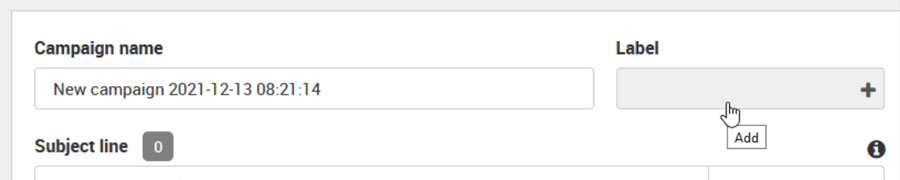
Au contraire, pour créer un nouveau balise dans une campagne ou une autorépondeur existante, cliquez sur la flèche à côté du bouton Modifier et sélectionnez “Définir la balise” dans le menu déroulant.
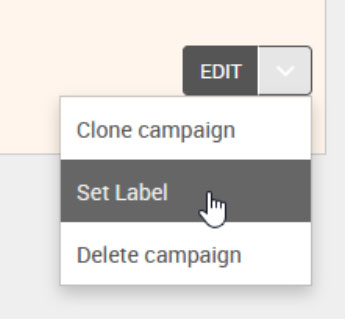
2. Dans la barre de recherche de la fenêtre pop-up, saisissez le nom de votre balise. Dans cet exemple, nous utilisons “SEO”.
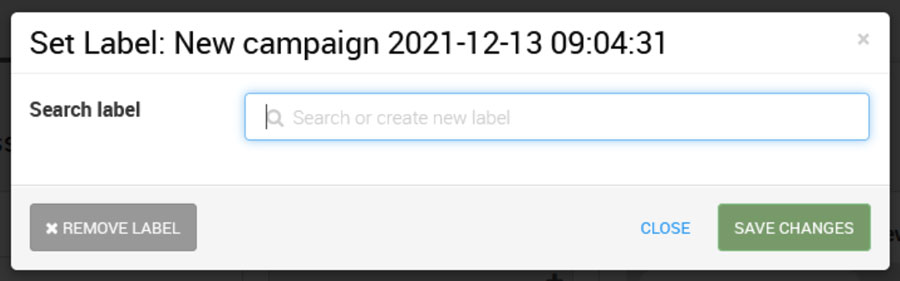
3. Cliquez sur le bouton “+ Ajouter une balise”.
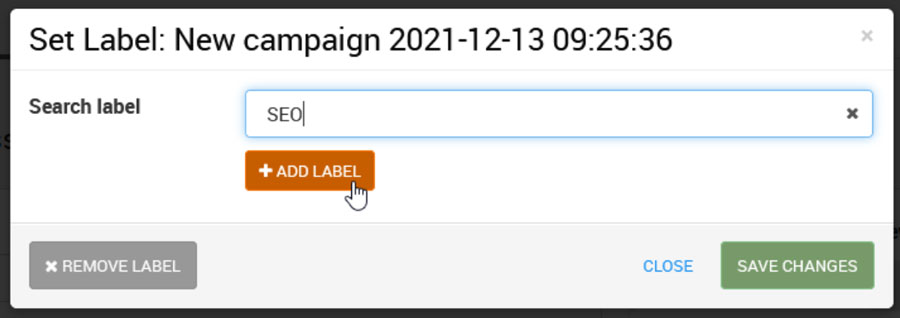
4. Et cliquez sur “Enregistrer”.
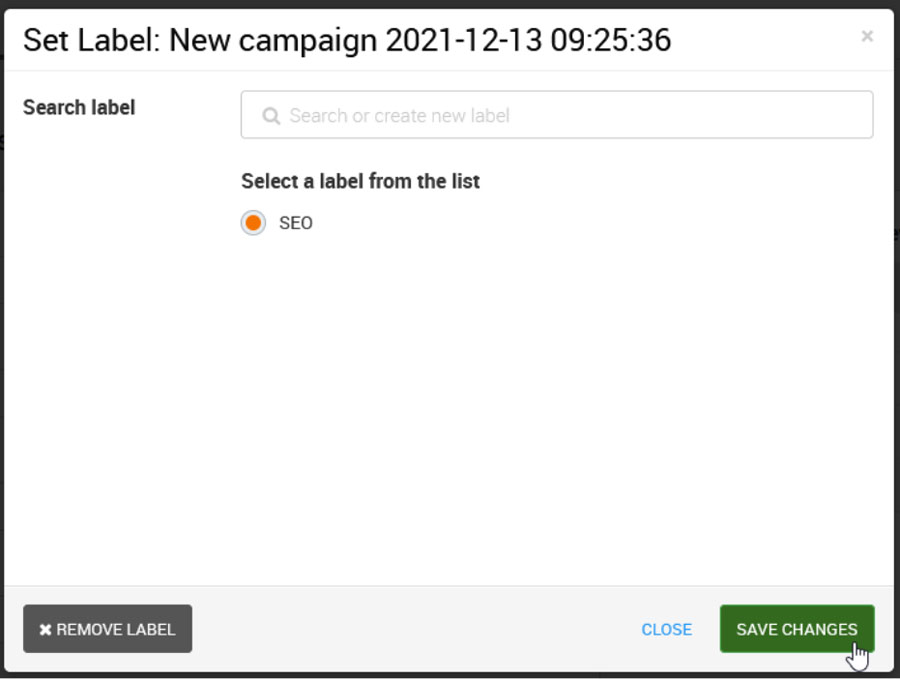
5. Et voilà ! Votre balise a été ajoutée à votre campagne ou autorépondeur.
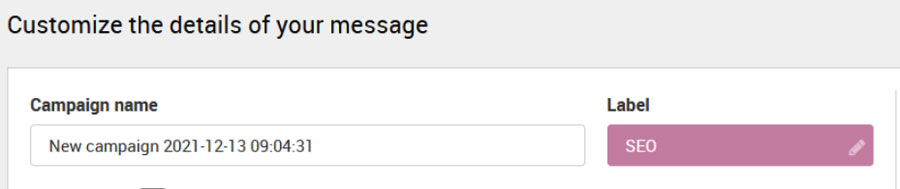
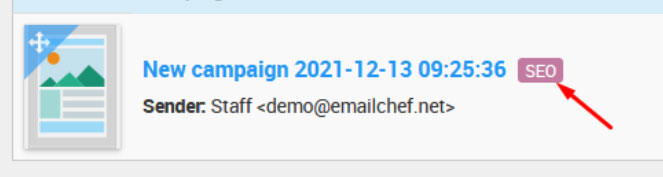
Changer une balise dans votre campagne ou autorépondeur
Vous pouvez modifier vos balises dans n’importe quelle de vos campagnes ou autorépondeurs à tout moment.
Pour modifier une balise, veuillez suivre ces étapes:
1. Cliquez sur la flèche à côté du bouton Modifier et sélectionnez “Définir la balise” dans le menu déroulant.

2. Dans la fenêtre pop-up, sélectionnez une autre balise ou créez une nouvelle balise dans la barre de recherche et cliquez sur “Enregistrer les modifications”.
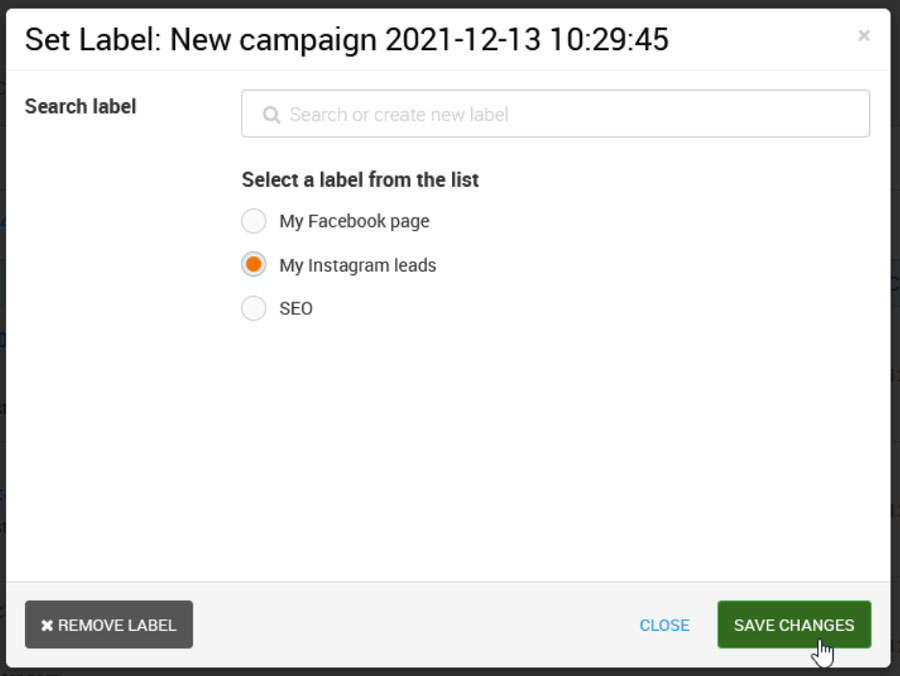
3. Et voilà!. La balise a maintenant été modifiée pour votre campagne ou autorépondeur.
Supprimer une balise de votre campagne ou autorépondeur
Pour supprimer une balise de l’une de vos campagnes ou autorépondeurs, procédez comme suit:
1. Cliquez sur la flèche à côté du bouton Modifier et sélectionnez “Définir la balise” dans le menu déroulant.
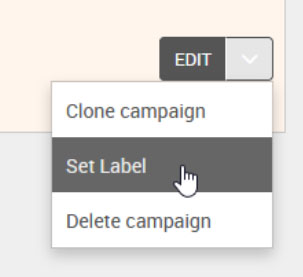
2. Dans la fenêtre pop-up, cliquez sur le bouton “Supprimer la balise”.
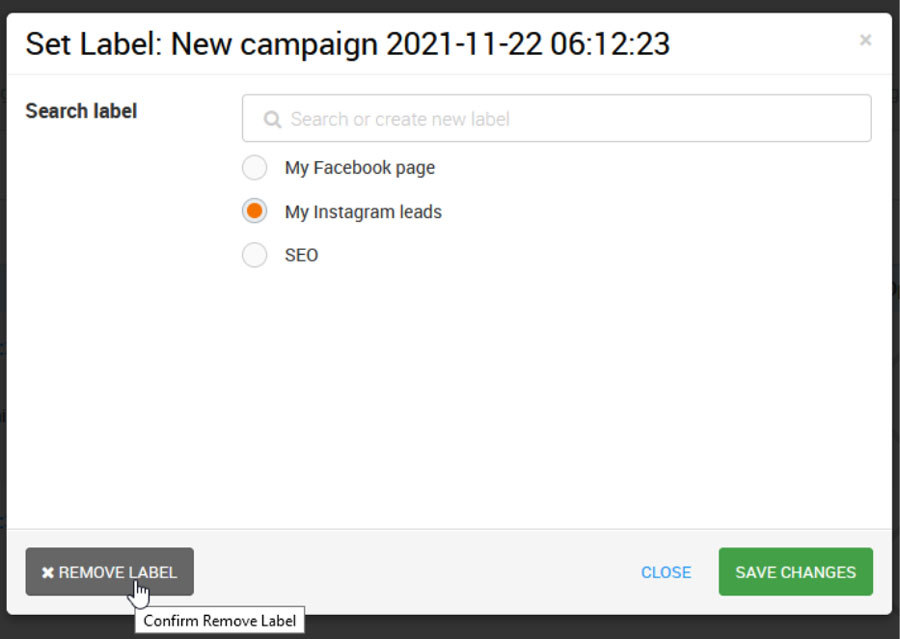
3. Cliquez ensuite sur “Confirmer” et vous avez terminé. La balise sera supprimée de votre campagne ou de votre autorépondeur.
Filtrez vos campagnes ou autorépondeurs avec des balises
Pour filtrer les campagnes ou les autorépondeurs qui incluent des balises, veuillez suivre ces étapes:
1. Cliquez sur la barre de recherche appelée “Filtre de balises” pour afficher une liste de toutes les balises que vous avez créées.
Astuce: commencez à taper le nom de la balise et le filtre affichera les options par correspondance.
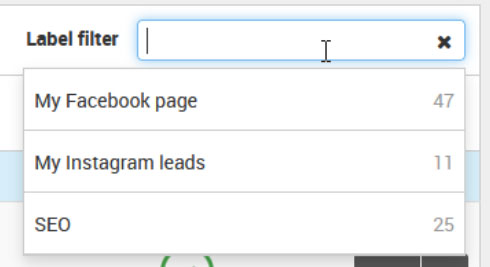
2. Sélectionnez une balise à filtrer et vous verrez toutes les campagnes ou autorépondeurs qui contiennent cette balise.
Renommer une balise
Vous pouvez modifier le nom de vos balises à tout moment. Le changement des balises affecte toutes les campagnes et autorépondeurs qui portent la même balise.
Pour changer le nom d’une balise, veuillez suivre ces étapes:
1. Cliquez sur le “Filtre de balises”.
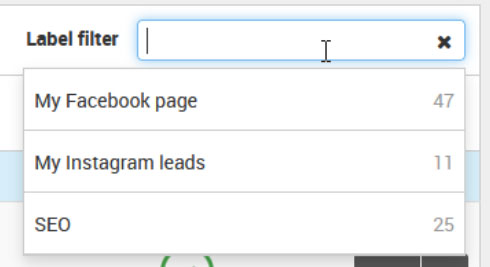
2. Survolez la balise que vous souhaitez modifier et cliquez sur l’icône “Modifier”.
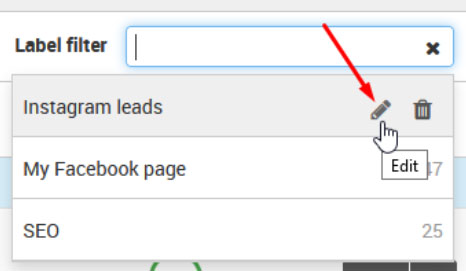
3. Saisissez le nom de la nouvelle balise et cliquez sur l’icône “Enregistrer”.
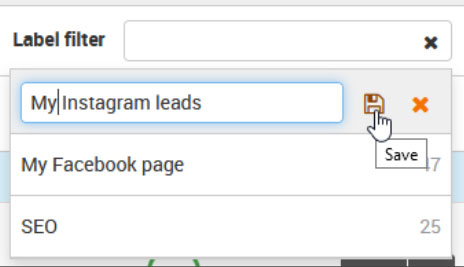
4. Voilà!. La balise a été changée.
Supprimer une balise
Pour supprimer une balise dont vous n’avez plus besoin, veuillez suivre ces instructions:
1. Cliquez sur le “Filtre de balises”.
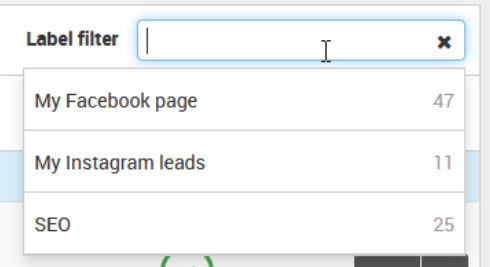
2. Survolez la balise que vous souhaitez supprimer et cliquez sur l’icône “Supprimer”.
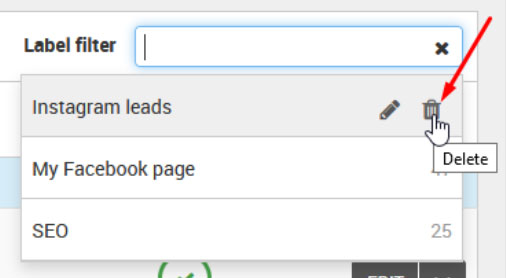
3. Et pour terminer l’action, cliquez sur le bouton “Confirmer” dans la fenêtre pop-up pour supprimer la balise.
Remarque: Les campagnes ou les autorépondeurs qui contiennent cette balise resteront intactes dans votre compte, elles ne porteront tout simplement plus cette balise.


